Survey quotas/ja: Difference between revisions
From LimeSurvey Manual
(Updating to match new version of source page) |
Bravehorse (talk | contribs) No edit summary |
||
| Line 60: | Line 60: | ||
定員システムは、現時点で次の質問タイプにのみ適用できます。 | 定員システムは、現時点で次の質問タイプにのみ適用できます。 | ||
*性別 | *性別 | ||
| Line 71: | Line 70: | ||
*リスト(ドロップダウン) | *リスト(ドロップダウン) | ||
*リスト(コメントつき) | *リスト(コメントつき) | ||
*式 | |||
=アンケートの定員パネル= | =アンケートの定員パネル= | ||
Revision as of 11:57, 28 November 2022
はじめに
定員は、稼働中のアンケートにおいて、あらかじめ定義したグループからの回答数を制限するために使用します。定員の定義に使用される一般的な属性として、性別、年齢、人種、県/州などがあります。アンケートの定員パネルにアクセスするには、設定のアンケートメニューからアンケートの定員タブを選択します。
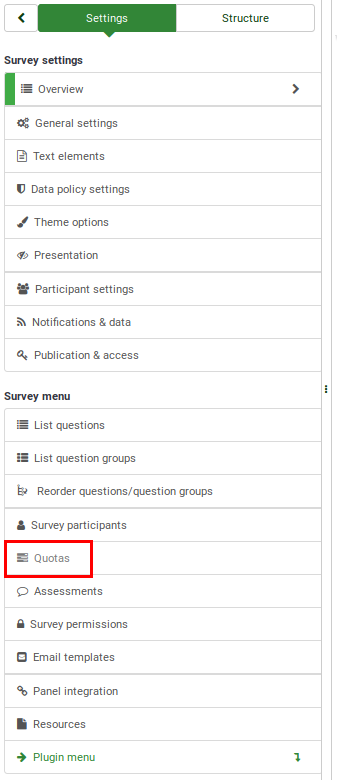
定員の仕組み
LimeSurvey の定員システムの仕組みを理解するため、"はい/いいえ"の質問と配列型の質問があり、それぞれが別の質問グループに属するようなアンケートを考えます。この調査では、この質問に対して"はい"と回答するユーザーを20人までとする制限が設定されています。誰かがその質問に対して"はい"と答えるたびに定員がチェックされます。
アンケートの形式(回答者に質問がどのように表示されるか)に応じて、送信するたびにチェックが行われます。
- アンケート全体を単一ページに収める場合: アンケートの形式が単一ページの場合、すべての質問は同じページに表示されます(質問グループに関係なく)。定員制限チェックを行うには、ユーザが送信ボタンをクリックしなければなりません。
- 質問グループごとに改ページして回答する場合: アンケートの形式が1ページ1グループの場合、定員でチェックする回答が配置されている質問グループに属するすべての質問にアンケート参加者が回答したときに定員が有効になります。質問グループがアンケートの最初のほうに配置されていれば、アンケートが完了する前に定員が機能することがあります。
- 質問ごとに改ページして回答する場合: アンケートの形式が質問ごとに改ページされる場合は、個々の質問が別々に表示され、それぞれにページが割り当てられます。この場合、定員適用対象の回答を選択すると、次へ/送信ボタンをクリックすることにより定員システムが自動的に起動します。
"いいえ"を選択した場合、定員システムは起動しません。したがって、別途指定されない限り、アンケートの残りの質問に対する回答は制限されません。
"いいえ"の回答の数に制限を設定するには、追加の定員を追加し、"いいえ"を選択した参加者の数を制限する必要があります。
回答と定員
例: 25人の男性と30人の女性の回答者に限定するようなアンケートを実施する必要があるとします。この場合、2つの定員を適用する必要があります。1つは男性に対して、もう1つは女性に対してです。これにより、アンケートを完了できる男性は最大25人、女性は最大30人になります。
男性から50の回答、女性から50の回答が必要になったとしましょう。定員を起動する回答は、それぞれの定員ボックスに設定する必要があります。同じボックスに2つの回答を追加すると、回答者の性別分布に関係なく、50の回答が収集されます(たとえば、男性40人・女性10人、男性20人・女性30人など)。このwikiページを読んで、例を参照して定員システムの使い方を理解してください。
アンケート回答テーブルが空でないときに定員システムを有効にする
定員システムは、必ずしもアンケートを有効にする前に設定しなければならないわけではありません。定員システムを後で有効化する場合は、アンケート回答テーブルのチェックが開始され、完了とマークされたエントリーが検索されます。次に、定員条件が満たされているかどうかをチェックします。満たされている場合、それ以降新たに受信するアンケートの回答・エントリーは未完了であるとマークされます。
たとえば、それまでに女性から1000件の回答を集め、数週間後に女性の定員制限800を導入した場合、女性から新たに受け取る回答は未完了とマークされます。回答が収集された後に定員が適用されたため、残りの200件の回答はアンケート回答テーブルでは完了して表示されます。
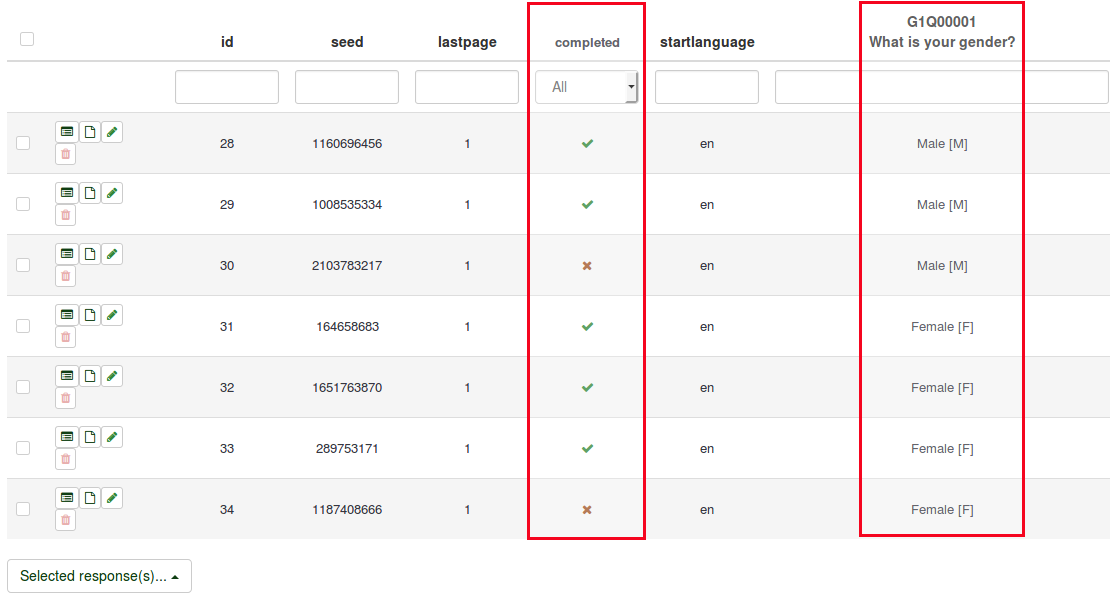
定員システムでは回答が保存されず、送信されたアンケート回答の数は記録されません。アンケート回答テーブルに適用されるフィルターと考えてください。基本的には、完了の列と、定員が適用されている回答を含む質問の列を確認します。
サポートされる質問タイプ
定員システムは、現時点で次の質問タイプにのみ適用できます。
- 性別
- 複数選択
- 配列(5点尺度)
- 配列(10点尺度)
- 言語の変更
- はい/いいえ
- リスト(ラジオボタン)
- リスト(ドロップダウン)
- リスト(コメントつき)
- 式
アンケートの定員パネル
アンケート メニューからアンケートの定員タブをクリックすると、次のページが表示されます。

このパネルのすべてのオプションを表示するには、アンケートの定員を1つ追加します。追加すると、アンケートの定員ページは次のようになります。

次のオプションを使用できます。
- 新規定員の追加: アンケート定員テーブルの右下にあるボタンから、新しい定員を追加できます。定員がテーブルに表示されたら、質問/サブ質問の回答に定員の実装を開始できます。
- 回答追加: 回答を追加する前に、回答を保存する定員を追加する必要があります。定員制限は、定員ボックスに表示されている回答にのみ適用されます。
- 定員を編集: 定員のフィールドを編集するには、アンケートの定員テーブルのアクション列にある緑色の鉛筆をクリックします。
- 定員の削除: アンケートの定員テーブルのアクション列にある赤いゴミ箱のボタンをクリックして、定員エントリーを削除します。
- 定員の検証: アンケートの定員テーブルのアクション列にある最後のボタンをクリックすると、回答者に表示される定員メッセージ、リダイレクト先のURLや簡単な説明を確認できます。
- クイックCSVレポート: カンマ区切りのCSVテーブルの形式で定員の概要をエクスポートします。
- 選択した定員...: アグリゲーターのように機能します。複数の定員を選択し、このボタンを使用すると、選択した定員グループに対して、以下で説明するアクションの1つを適用します。
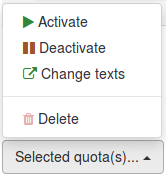
- 有効化: 定員を有効にするには、このボタンを使用します。有効なものは、定員名、操作、およびURLが緑の背景に白い文字で書かれています。

- 無効化: このボタンを使用して、定員を無効にします。無効化されたものは、グレーの背景に定員名、操作、URLが黒い文字フォントで書かれています。

- テキスト変更: 複数の定員のメッセージ、URL、URLの説明をまとめて変更するには、このボタンを使用します。諸々の定員条件が満たされると、この機能を使用して回答者を特定のリンクにリダイレクトすることができます。
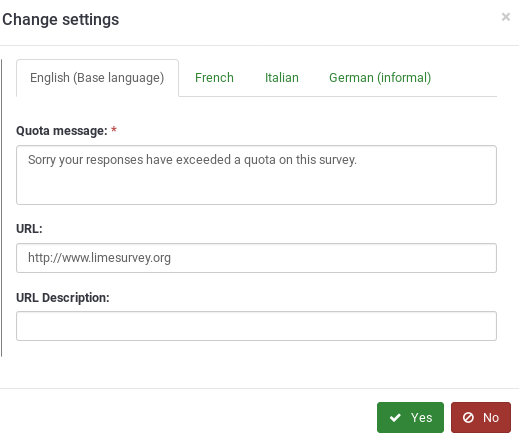
- 削除: 数回のクリックで複数の定員をまとめて削除したい場合は、削除したい定員をクリックし、削除オプションを選択します。
新しい定員を追加する
定員を完全に動作させるには、最初に"定員を追加"し、その定員に"回答を追加"する必要があります。
新規定員の追加ボタンをクリックすると、次のページが表示されます。
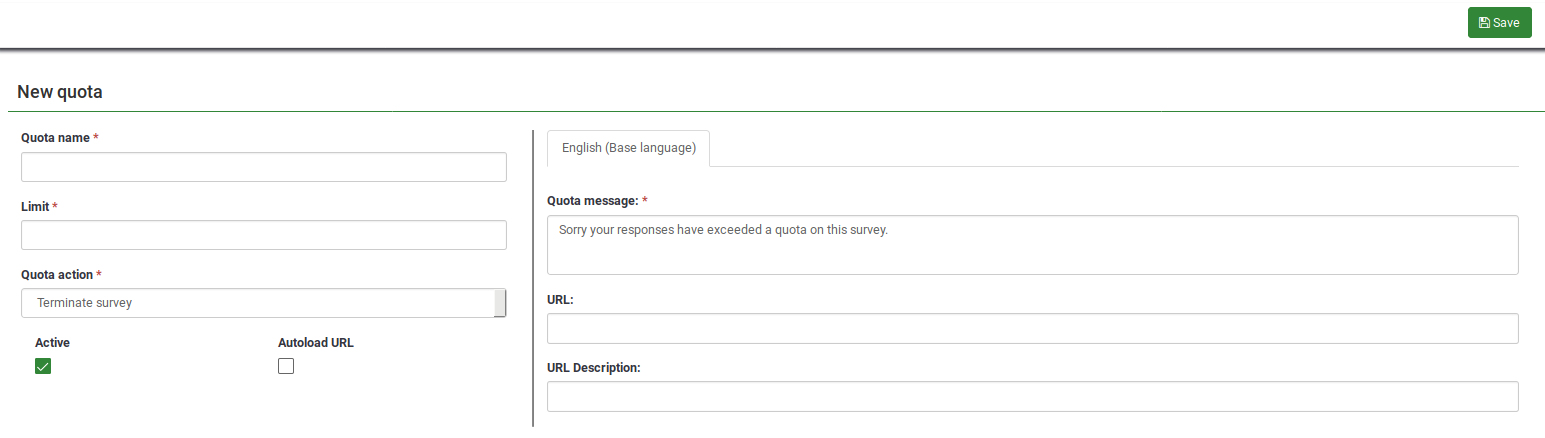
下記のオプションが使用できます。
- 定員名: アンケートの定員テーブルに表示される定員の名前。定員の内容がわかるようなものにします。
- 制限: 回答テーブルに保存され、完了としてマークされるアンケートの最大数。LimeSurveyで採用されている定員の仕組みについて、よりよく理解するために、上のwikiセクションを参照してください。
- 定員アクション: 定員が起動した場合、2つのアクションのいずれかが実行されます。
- アンケートを終了: このアクションは、アンケートを直ちに終了して閉じます。
- アンケートの期限切れ前に、ユーザーに最後の回答を編集することを許可する : 回答者が別の選択肢を選ぶことができるようにする場合に便利なアクションです。これにより、他の選択肢を選択させることができます。たとえば、インセンティブが提供されている場合、多くのユーザーが同じインセンティブを選択しないよう、選択肢ごとに定員を適用することができます。
- URLを自動表示: これは、定員アクションが発生したときに自動的に参加者をURLにリダイレクトするようLimeSurveyに指示するものです。
- 定員メッセージ: 定員アクションが発生した場合に、回答者に表示するテキストを入力します。URLを自動表示が'いいえ'の場合、メッセージが表示されます。
- URL: 定員アクションが発生した後にアンケート参加者に表示されるURL。URLを自動表示が有効になっている場合、ユーザーは自動的にこのURLにリダイレクトされます。このセクションでURLフィールドを使用できます。
- URLの説明: 他のアンケート管理者にURLの目的を示すなどのために、短いURLの説明を追加できます。
回答の追加
定員を作成したら、回答を追加することができます。回答を追加するには、アンケートの定員パネルにアクセスします。アンケートの定員テーブルを確認し、回答を追加しようとしている定員ボックスから回答追加を選択します。
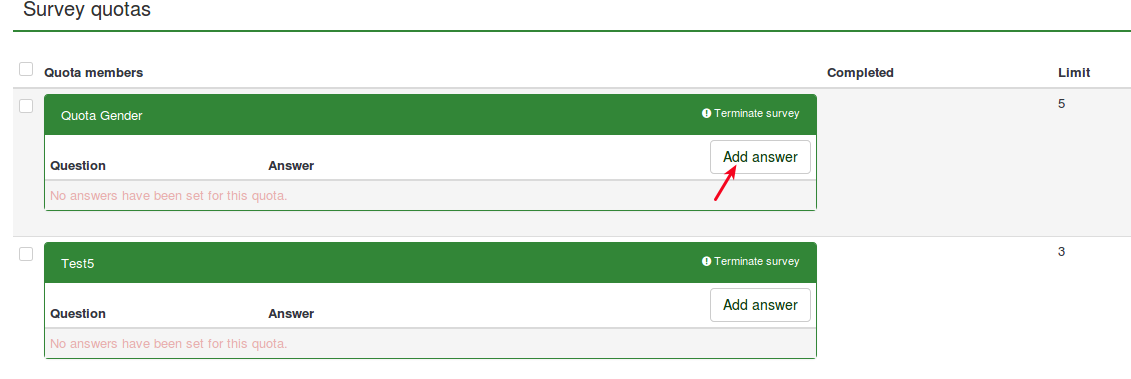
定員を適用する質問を選択するための新しいページが読み込まれます。
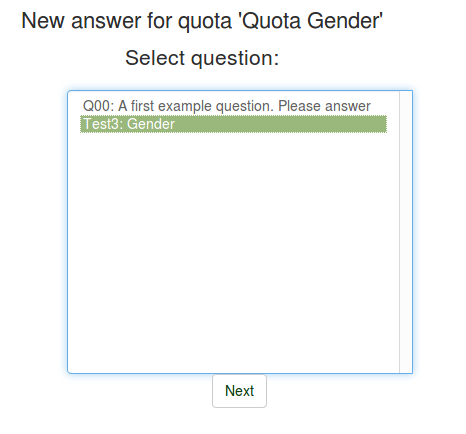
次へをクリックします。選択した質問の回答が表示されます。ここで、定員を適用する回答を選択します。
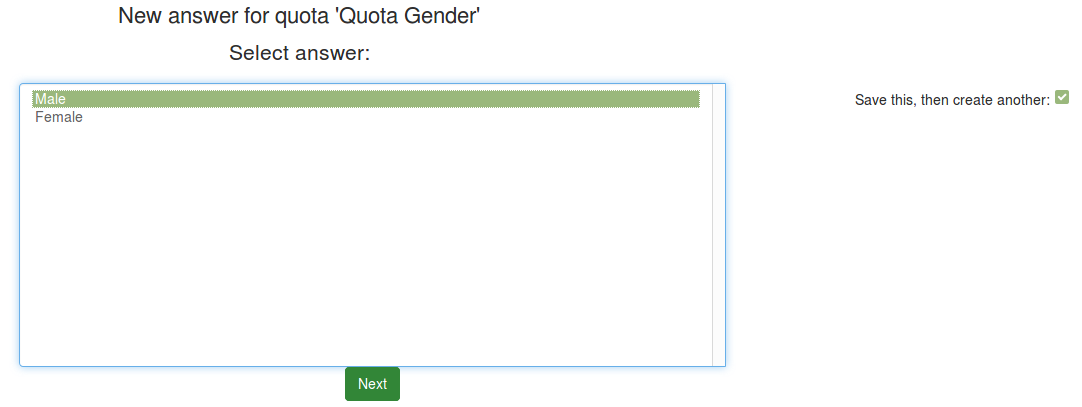
この例では、"男性"の回答に定員が適用されます。回答者がこの選択肢を選択するたびに、定員システムが回答を登録します。定員制限に達すると、回答はアンケート回答テーブルに保存されますが、未完了とマークされます。
クイックCSVレポート
クイックCSVレポート機能は、アンケート定員テーブルをカンマ区切りのCSVファイルでエクスポートするために使用されます。以下のフィールドがあります。
- 定員名: 定員の名前。
- 制限: 定員が有効な場合、アンケート回答テーブルで完了とマークできる回答の最大数を表します。
- 完了: アンケート回答テーブルで完了したとマークされたアンケート回答の数。 定員が起動した場合、回答は未完了とマークされます。
- 残り: アンケート回答テーブルにこれから保存され、完了とマークされうる回答の残数。
定員とトークン
アンケートでトークンが使用され、回答者が定員により除外されると、アンケート回答テーブルの各トークンエントリーの完了列に、文字"Q"が表示されます。 トークンはこのように無効化され、アンケート参加者はアンケートを再開できません。
例
次の例では、LimeSurvey環境での定員の役割とその使用方法がよくわかります。 以下の例を読み進む前に、次の点を考慮してください。
- 同じ定員で追加された回答は合計されます。たとえば、質問の回答のなかから回答AとBが定員Q1に追加された場合、定員制限は、AとBを回答として選択したユーザーの数を合計します。したがって、回答者の特性や好みにより、AとBの回答比率が不均一になる可能性が高くなります。
- 異なる定員で追加された回答は、それらの間に論理演算子"AND"があるものとして動作します。Q1にAを加え、Q2にBを加えたとします。Aが選択され、Q1に達した場合、回答者はアンケート回答テーブルで回答が完了とはマークされません。しかし、Bを選択したアンケート参加者は、Q2に達していない限り、引き続き回答が許可されます。 Q2に達すると、その質問に対する回答としてAまたはBを選択した回答者は、アンケート回答テーブルで回答が未完了とマークされます。
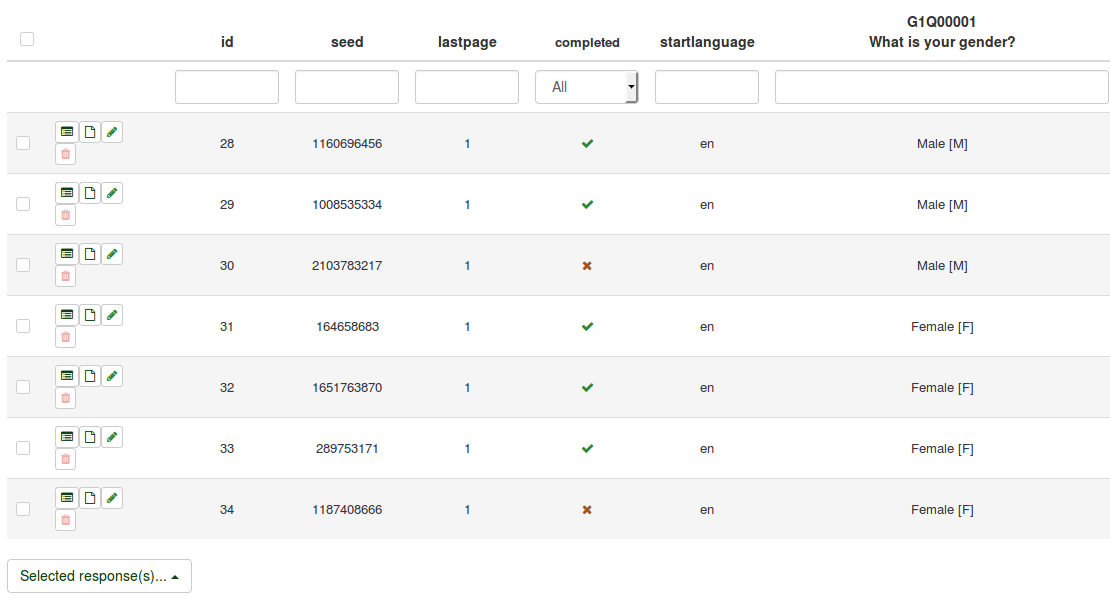
さまざまな定員に回答を追加する
LimeSurveyに関するアンケートを行っているとし、参加者からのフィードバックを受け取りたいとします。学生(博士課程学生、大学院生、学部生)から1000件の回答を受け取り、学生でない人(失業者、フルタイム/パートタイム労働者など)から1000件の回答を得たいとします。これを行うには、学生定員と非学生定員の2つの定員を作成します。
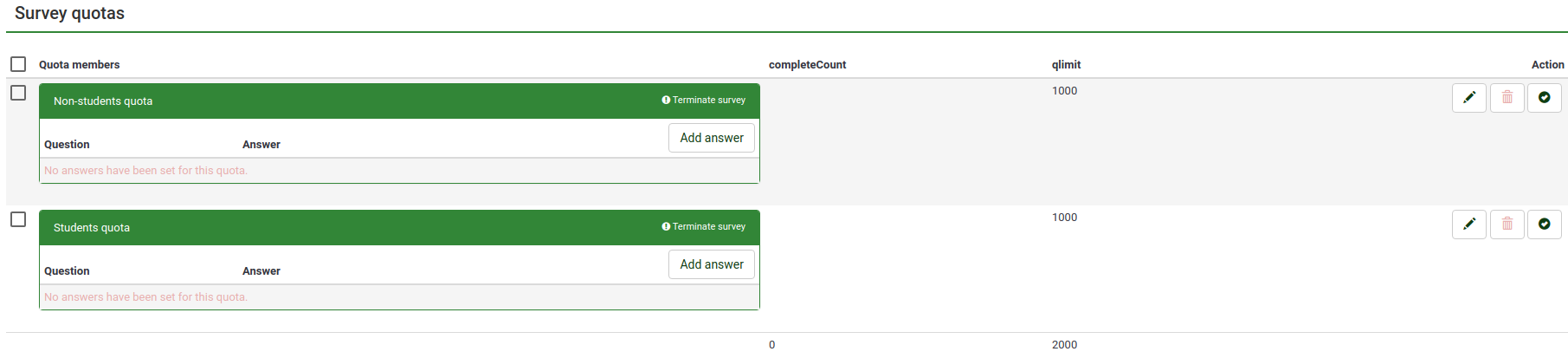
上記のウィキセクションで説明した手順に従って、各定員ボックスに回答を追加します。定員ボックスは次のようになります。
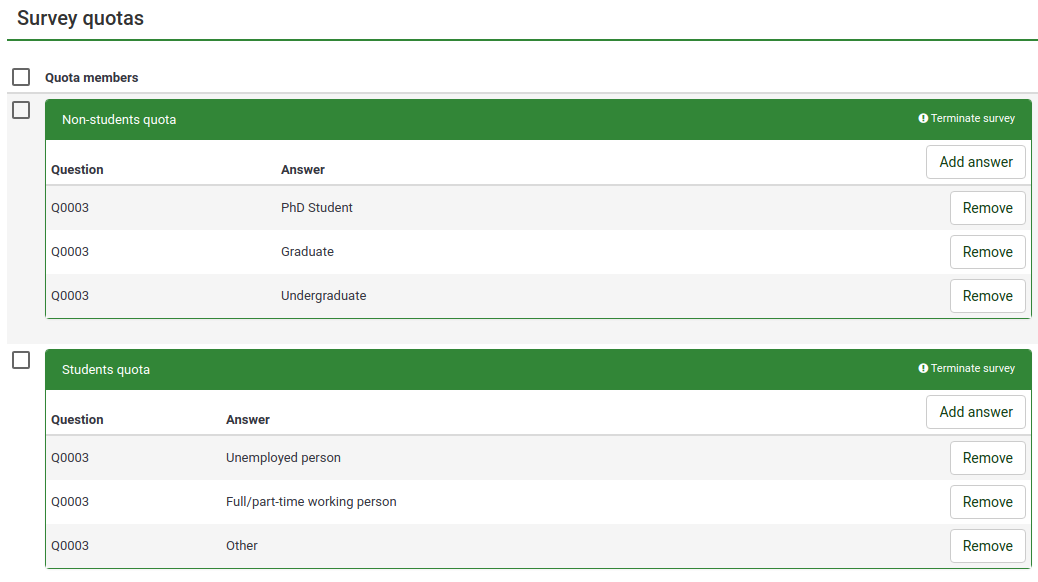
この方法を使用すると、受け取った回答の数を、定義された2つのグループ、つまり学生グループと非学生グループで制限できます。次に、アンケートを有効にし、定員のテストを開始します。最初に非学生グループから1000件の回答が届いた場合、このカテゴリーから受け取った次の回答は、アンケート回答テーブルでは未完了とマークされます。 学生グループからの回答のみが受け入れられます。それが1000に達すると、アンケート回答テーブルに回答が完了として登録されなくなります。
URLリンクの追加
定員にURLリンクを追加するには、引き続きURLフィールドのウィキセクションをお読みください。
他の質問タイプの定員に式の質問を使用する
サポートされる質問タイプに式の質問や代入演算子を使って値を設定することができます。
すべての質問が非表示となっているか、一つ目の質問が送信済みのページにある場合、二つ目の質問を非表示にすることができ、定員がチェックされます。
例えば、Y/N質問を使ってテキスト型の質問に(ユーザーがokと回答したかどうかについて)定員を設定するには、次のようにします。
{QuotaQuestion=if(strtolower(Q00.NAOK) == 'ok', 'Y', 'N')
このサンプルアンケートFile:Limesurvey survey quotaEquationAndOptOut.zipをインポートし有効にしてみてください(必ずファイルを解凍し、アンケートを有効にしてください)。
非表示の質問を使用したアンケートにおける回答最大数の制限
回答として式を使用して値を設定するのと同様に、質問が非表示になっている場合は、既定値の定員がチェックされます。これにより、アンケートにおける回答の最大数を設定できます。非表示の質問の既定の回答に割り当てを設定し、この質問を単純なグループに配置します。
このサンプルアンケートをインポートし有効にすることができます。File:Quota by default value sample survey.zip(ファイルを解凍し、アンケートを有効にしてください)
